win10电脑蓝屏是什么原因 分享解决方法
电脑出问题了,有时候会出现蓝屏,很多人都会碰到这个问题。那么,电脑为什么会蓝屏呢?导致电脑蓝屏的原因有很多,所以我们需要先找出问题所在,然后才能有针对性地解决它。下面我就给大家讲一下电脑蓝屏的原因以及相应的解决方法。
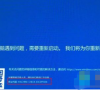
更新日期:2023-08-10
来源:纯净之家
在电脑运行的过程中,难免会遇到各种各样的问题,比如就有win10系统用户反映自己遇到了蓝屏nvlddmkm.sys错误,不知道如何解决?sys文件是系统中的驱动类文件,出现这个提示说明蓝屏现象是由于相关驱动不兼容引起的。
修复方法一:更新/回滚显示驱动程序
1、导航至设备管理器 >显示适配器。
2、右键单击你的显示驱动程序(例如NVIDIA GeForce 驱动程序)并选择属性。
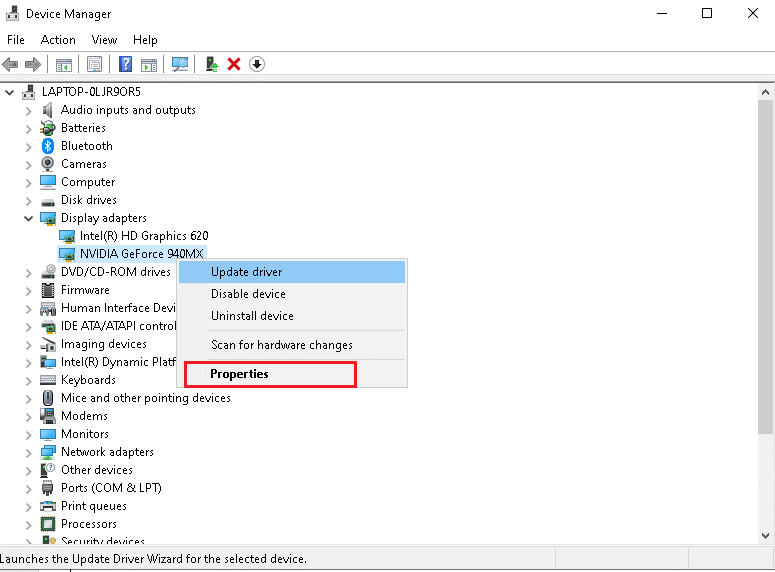
3、切换到驱动程序选项卡,然后单击回滚驱动程序,如图所示。
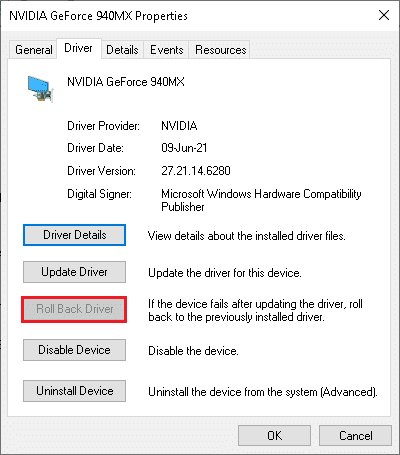
4、提供回滚的原因?在驱动程序包回滚窗口中。然后,单击是按钮,突出显示。
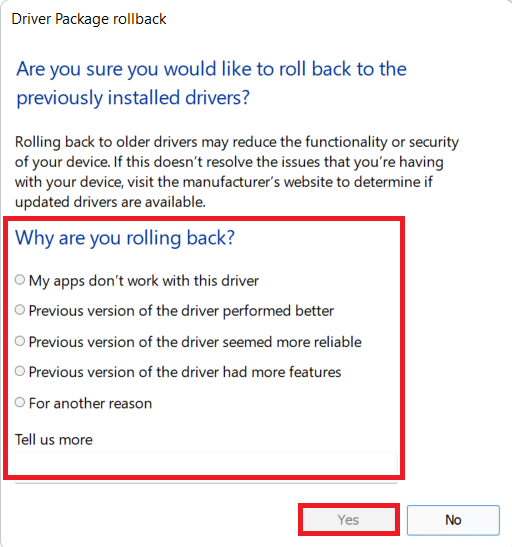
5、现在,重新启动系统以使回滚生效。
修复方法二:重新安装图形适配器驱动程序
1、启动设备管理器并展开显示适配器。
2、现在,右键单击NVIDIA GeForce 940MX并选择卸载设备,如下图所示。
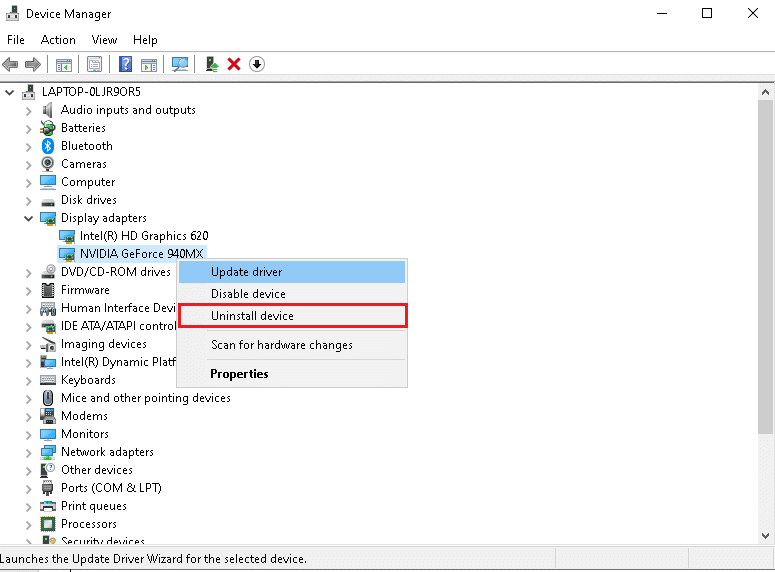
3、勾选Delete the driver software for this device并点击Uninstall确认提示,如图所示。
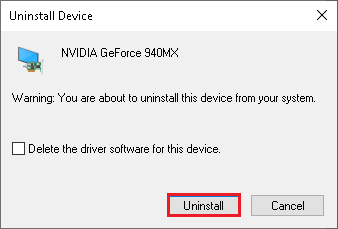
4、接下来,转到NVIDIA 驱动程序下载页面。
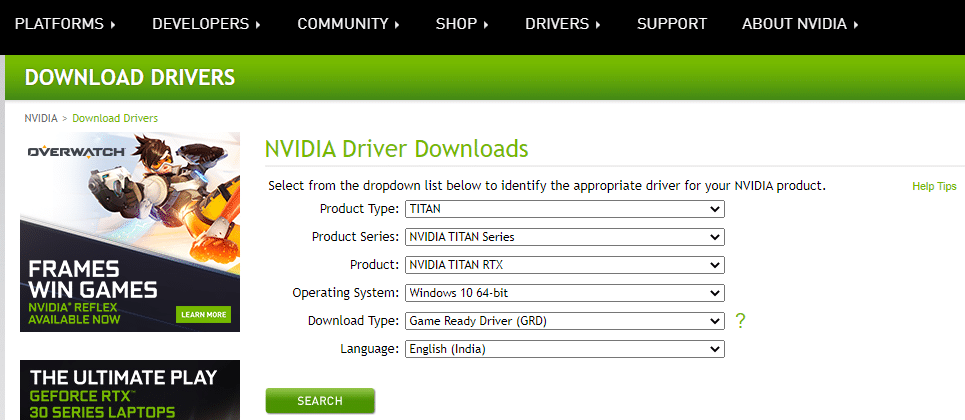
5、在你的PC上找到并下载与Windows版本对应的驱动程序。
6、现在,运行下载的文件并按照给定的说明进行安装。
修复方法三:删除不兼容的程序
1、启动控制面板。
2、在这里,设置查看方式 > 大图标,然后单击程序和功能,如图所示。

3、接下来,选择有冲突的应用程序(例如- CC Cleaner)并单击Uninstall/Change,如图所示。
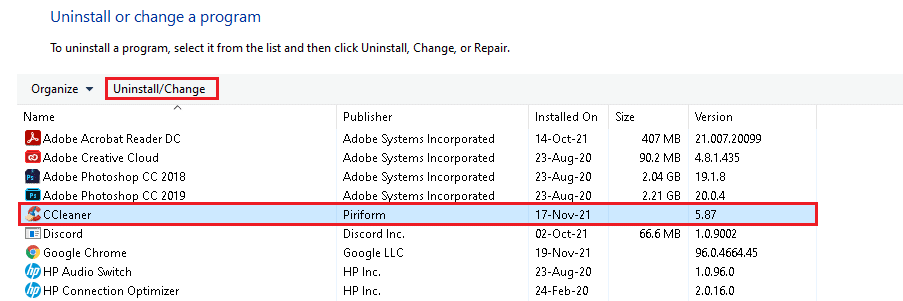
4、在确认提示中单击“是”将其卸载。
win10电脑蓝屏是什么原因 分享解决方法
电脑出问题了,有时候会出现蓝屏,很多人都会碰到这个问题。那么,电脑为什么会蓝屏呢?导致电脑蓝屏的原因有很多,所以我们需要先找出问题所在,然后才能有针对性地解决它。下面我就给大家讲一下电脑蓝屏的原因以及相应的解决方法。
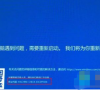
电脑蓝屏system thread exception not handled如何解决?
我们在使用电脑的过程中难免会遇到蓝屏、黑屏等等操作没有响应的情况,甚至是出现电脑蓝屏system thread exception not handled,那么用户们遇到这种情况要怎么解决?下面就让本站来为用户们来仔细的介绍一下电脑蓝屏system thread exception not handled如何解决的方法吧。

蓝屏代码0x0000007b常见原因及六种解决办法
电脑蓝屏是每一位用户们都会遇到的问题,其实我们在遇到蓝屏可以通过错误代码来查找办法问题,但是也有不少的用户们在询问蓝屏代码0x0000007b是怎么回事?下面就让本站来为用户们来仔细的介绍一下蓝屏代码0x0000007b常见原因及六种解决办法吧。

0x0000007b程序无法正常启动怎么办?
0x0000007b程序无法正常启动怎么办是很多用户们都在询问的一个问题,可能是硬盘模式出错导致蓝屏代码0x0000007b或者是脑中病毒导致蓝屏代码0x0000007b,那么下面就让本站来为用户们来仔细的介绍一下0x0000007b程序无法正常启动问题解析吧。

Xbox错误代码0x000001怎么解决?Xbox错误代码0x000001的解决方法
近期不少的win10用户们在使用Xbox的时候出现了错误代码0x000001,那么这是怎么回事?用户们可以打开运行,然后输入services msc,之后找到找到带有xbox前缀的4个服务来进行设置就可以了。下面就让本站来为用户们来仔细的介绍一下Xbox错误代码0x000001的解决方法吧。

电脑频繁蓝屏而且每次代码不一样怎么解决?
现在很多的电脑都是使用win10系统,在使用的过程中经常会出现蓝屏故障,但是每次的错误代码都是不一样,因此很多人都不知道是什么原因导致的,也不清楚应该如何解决,那么今天纯净之家小编就来和大伙分享问题原因和解决方法,希望本期的内容可以帮助更多的

蓝屏错误kernel_data_inpage_error如何修复?
相信很多用户都有遇到过电脑蓝屏故障的情况吧,导致蓝屏的原因有很多,今天小编要跟大家介绍的就是蓝屏终止代码kernel_data_inpage_error修复方法,下面就来看看详细的解决办法。

蓝屏提示memory management如何解决?
大家日常使用电脑的时候,是否也遇到过蓝屏故障,很多用户遇到蓝屏都不知道要怎么办?今天小编要跟大家介绍的就是频繁蓝屏memory_management如何修复的详细内容,有遇到这样情况的用户们快来看看吧。

蓝屏日志在哪里看?win10查看蓝屏日志操作步骤
很多小伙伴在使用电脑的时候,应该都遇到过蓝屏问题吧,导致电脑蓝屏的原因有很多,如果想要知道具体原因,可以通过蓝屏日志来分析和查找。那么win10系统如何查看蓝屏日志?下面就来看看详细步骤。

蓝屏代码kernel-security-check-failure完美解决方法
在操作电脑的过程中由于各种各样的使用方法,可能会造成一些计算机错误问题,比如电脑蓝屏。今天小编就带大家一起看看蓝屏代码kernel-security-check-failure解决方法,遇到同样问题的用户快来试试有没有用吧!

win10一直收集错误重启怎么办?win10一直收集错误重启问题解析
win10一直收集错误重启怎么办?很多的用户们表示自己的电脑经常出现你的电脑遇到问题需要重新启动的提示,那么这是怎么回事?下面就让本站来为用户们来仔细的介绍一下win10一直收集错误重启问题解析吧。

Win10蓝屏代码MACHINE CHECK EXCEPTION的解决方案
电脑蓝屏是常见的系统故障了,如果不及时解决,就很耽误使用。今天小编要跟大家分享的就是蓝屏代码MACHINE CHECK EXCEPTION解决方案,遇到同样问题的用户,可以一一尝试。

Win10电脑蓝屏代码CLOCK WATCHDOG TIMEOUT如何解决?
电脑运行过程中可能会遇到一些蓝屏错误,比如蓝屏错误CLOCK_WATCHDOG_TIMEOUT要如何解决?CLOCK_WATCHDOG_TIMEOUT蓝屏错误通常源于处理器出现了问题,当计算机处理器因为故障中断时,会发生该错误。不过,还有一些原因同样会导致该错误的出现。

电脑提示应用程序无法正常启动0xc0000142怎么办?
电脑提示应用程序无法正常启动0xc0000142怎么办?很多的用户们在使用电脑的时候突然间提示“应用程序无法正常启动0xc0000142”那么这是怎么回事?下面就让本站来为用户们来仔细的介绍一下电脑提示应用程序无法正常启动0xc0000142问题解析吧。

戴尔电脑蓝屏无法正常启动怎么恢复?
戴尔电脑蓝屏无法正常启动怎么恢复?我们在使用戴尔电脑的时候会遇到蓝屏不能正常启动的问题,那么这个要怎么解决?下面就让本站来为用户们来仔细的介绍一下戴尔电脑蓝屏无法正常启动恢复方法吧。
